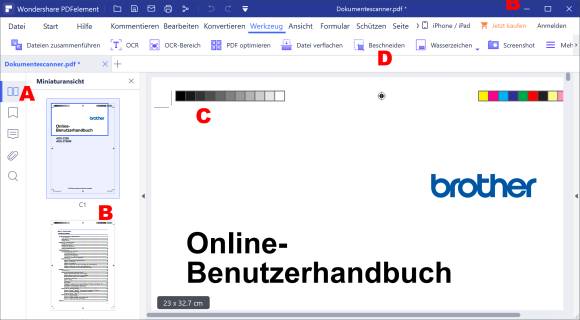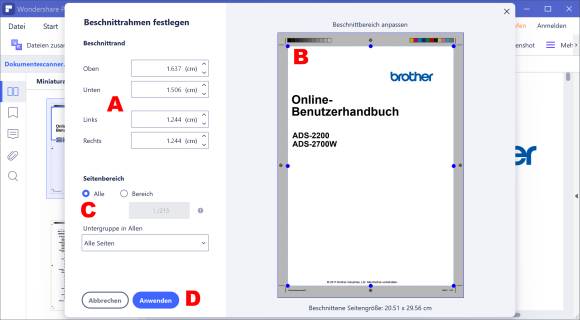Ein Gebrauchsanweisung-Archiv mit PDF-Dateien aufbauen – so gehts
PDFs unter Windows
PDFs sind meistens viel umfangreicher, als einem lieb ist. Wenn Sie es aufgeräumt mögen, werden Sie manche Seiten löschen wollen – etwa jene mit den unverständlichen Sprachen oder mit den vielen Sicherheitshinweisen (falls Sie gerne gefährlich leben). Zu den weiteren Optimierungen gehört das Drehen von Seiten, die in der Papieranleitung im Querformat gedruckt wurden. Ebenfalls wenig originell sind die Schnittmarken ausserhalb der Seite, die zwar von der Druckerei benötigt werden, aber am Bildschirm keinen Zweck erfüllen. Dazu reicht die kostenlose Version von PDFelement von Wondershare unter pdf.wondershare.de.
Seiten löschen
Seiten zu löschen, gehört zu den gängigen Aufgaben bei der Bereinigung von PDF-Dateien. Öffnen Sie die Anleitung in PDFelement. Klicken Sie ganz links oben auf das Symbol mit den kleinen Seiten, Bild 8 A, um die Leiste mit den Miniaturen einzublenden B. Um Seiten zu löschen, klicken Sie auf die erste Seite, halten
die Shift-Taste gedrückt und klicken auf die letzte Seite, um alles dazwischen zu markieren. Mit gedrückter Ctrl-Taste markieren Sie mehrere Seiten, die nicht zusammenhängen. Den Abschluss macht die Löschtaste.
die Shift-Taste gedrückt und klicken auf die letzte Seite, um alles dazwischen zu markieren. Mit gedrückter Ctrl-Taste markieren Sie mehrere Seiten, die nicht zusammenhängen. Den Abschluss macht die Löschtaste.
Schnittmarken entfernen
Schnittmarken, Passkreuze und andere Kontrollelemente C haben in einem PDF, das nur auf dem Display gelesen wird, keinen Nutzen. Sie sind nur für die Druckerei bestimmt. Wenn Ihnen ein PDF mit diesen Elementen begegnet und Sie es bereinigen möchten, klicken Sie in der Werkzeugleiste von PDFelement
auf das Symbol Beschneiden D. Im folgenden Fenster könnten Sie das PDF präzise zuschneiden, Bild 9 A. Doch weil absolute Präzision in diesem Fall nicht gefragt ist, verwenden Sie stattdessen die Anfasser in der Voransicht B.
auf das Symbol Beschneiden D. Im folgenden Fenster könnten Sie das PDF präzise zuschneiden, Bild 9 A. Doch weil absolute Präzision in diesem Fall nicht gefragt ist, verwenden Sie stattdessen die Anfasser in der Voransicht B.
Achten Sie darauf, dass Sie unter Seitenbereich die Option Alle markiert haben C, und klicken Sie auf die Schaltfläche Anwenden D.
Seiten manipulieren
Und dann gibt es noch einige wenige Standardtechniken, die Sie bei jeder Gelegenheit einsetzen werden.
- Seiten drehen: Einem PDF ist es egal, ob eine Seite aus der Reihe tanzt und im Querstatt im Hochformat angezeigt wird. Am Bildschirm steigt die Lesbarkeit jedoch enorm,wenn die Ausrichtung stimmt. Klicken Sie inder Seitenleiste mit der rechten Maustaste aufeine Miniatur (siehe Bild 8) und wählen Sieim Kontextmenü den Befehl Seiten drehen.
- Seiten extrahieren: Manchmal ist es einfacher,ein halbes Dutzend Seiten aus einem PDF zu extrahieren, statt das ganze Drumherum zu löschen. Markieren Sie in der Seitenleiste die gewünschten Miniaturen und ziehen Sie diese auf den Schreibtisch, damit sie in ein neues PDF gesichert werden.
- Seiten hinzufügen: Auch der umgekehrte Fall ist möglich, um ein PDF um ein weiteres Dokument zu ergänzen. Ziehen Sie die Datei einfach vom Explorer in die Seitenleiste mit den Miniaturen.